オートキャド(AutoCAD)を使って図面を書く際には、対象をそのままの大きさで作図する。
そして印刷をする際にキリの良い数値で縮小をして、決められた用紙のサイズに入るように調整する。
前回はオートキャド(AutoCAD)の作図基本ルールとして、そんな内容の話をしました。
200m×100mの建物をA1の図面に納める為には、縮尺を1/300にしなければならない。
そんな例を挙げて考えてみましたが、図面の縮尺についての考え方は何となく掴めてきたでしょうか。
今の私が持っている文章力では、これ以上の説明をすることが出来ないのがもどかしいです。
が、とりあえずはこれで伝わっていると思って次に進みます。
今回はようやく説明をしようとしている「モデル空間」と「ペーパー空間」という言葉が出てきます。
前置きが長いと思われそうですが、最後は今まで説明してきた縮尺の話に繋がってくるはず。
ということで、今回はオートキャド(AutoCAD)の技術的な話をしてみたいと思います。
■モデル空間とペーパー空間
オートキャド(AutoCAD)には「モデル空間」と「ペーパー空間」と呼ばれる二種類の作図スペースがあります。
オートキャド(AutoCAD)を起動すると、とりあえず何も作図されていない画面が登場します。
こんな風に。
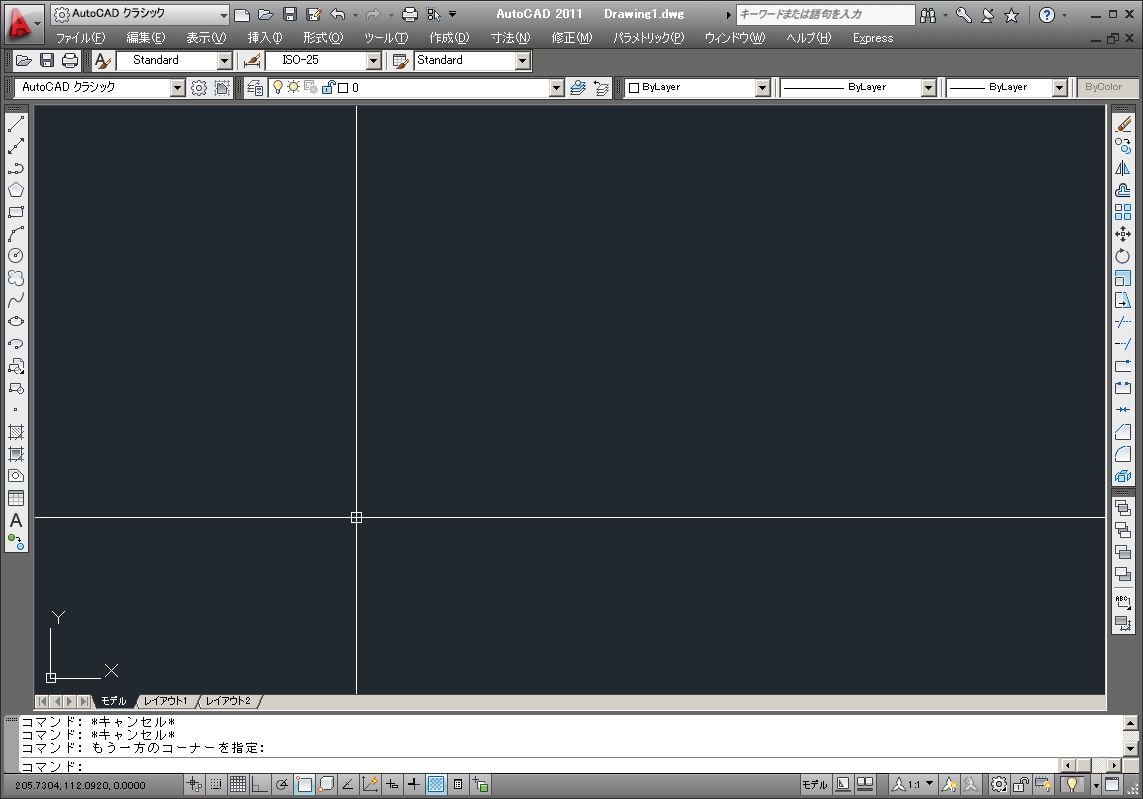
オートキャド(AutoCAD)を起動すると、とりあえずはモデル空間に入るようになっています。
画面左下のタブを見ると、それが分かります。
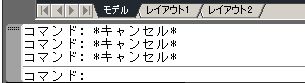
「モデル」と書かれたタブが黒くなっているのは、現在その空間に入っているということを意味しています。
その右に「レイアウト1」と書かれたタブがありますが、これがペーパー空間のタブになります。
詳しくは後で説明をしますが、このタブを切り替えることによって、現在いる空間を切り替えていくことになります。
■2つの空間が存在する理由
では、なぜわざわざ二種類の空間に分かれているのか。
その答えが結局は今回説明をしたい内容になってくる訳ですが、単純に書いてしまうと「その方が便利だから」ということになります。
なぜその方が便利なのかはこれから説明をしていくとして……
モデル空間とペーパー空間にはそれぞれ特徴があって、それぞれ出来ることが少しずつ違ってきます。
その特徴を掴んで両方の空間を使いこなすことによって、オートキャド(AutoCAD)による作図がスムーズに進むことになる訳です。
もちろんどちらか一方の空間だけを使って作図をすることも可能です。
でも、そうしてオートキャド(AutoCAD)の使い方を限定してしまう意味は全然ありません。
強いて挙げてみれば「モデル空間とペーパー空間について勉強をしなくてすむ」ということくらいかな。
最初はちょっとややこしく感じるので、ペーパー空間を使わないという選択肢を選びたくなる気持ちも分かります。
が、覚えたその先にある便利さを知っている身としては、それでは勿体ないと思う訳です。
そんな訳でこれからもう少し詳しく説明をするとして、次回は「主に作図をする空間」についてです。





